HTML позволяет вам создавать веб-страницы, которые содержат множество интерактивных элементов, таких как гиперссылки. Гиперссылка – это текст или изображение, на которое пользователь может нажать, чтобы перейти к другой странице или скачать файл. В этой статье мы рассмотрим, как создать гиперссылку для загрузки руководство и примеры.
Для создания гиперссылки вам понадобится тег <a> (англ. anchor - якорь). Этот тег используется для создания ссылок на другие веб-страницы или на файлы для загрузки. Чтобы создать гиперссылку для загрузки, необходимо использовать атрибут href (англ. hyperlink reference - гиперссылка). В значении атрибута href вы укажете путь к файлу, которого вы хотите, чтобы посетитель вашего сайта мог скачать.
Вот пример гиперссылки в HTML для загрузки руководство и примеры:
<a href="путь_к_вашему_файлу">Скачать руководство и примеры</a>В этом примере текст "Скачать руководство и примеры" будет видимым текстом ссылки, на который пользователь сможет нажать. После нажатия на ссылку, браузер будет загружать файл, который указан в значении атрибута href.
Гиперссылка в HTML: общая суть
Гиперссылки в HTML создаются с использованием тега <a>, который обозначает "anchor" (якорь). Они могут быть текстовыми, содержащими только текст, или графическими, состоящими из изображения, на которое можно нажать.
Чтобы создать гиперссылку с текстом, необходимо поместить его между открывающим и закрывающим тегами <a>. Например, чтобы создать гиперссылку на страницу с руководством, можно использовать следующий код:
<a href="руководство.html">Руководство</a>В этом примере, текст "Руководство" будет отображаться на веб-странице как ссылка. При нажатии на эту ссылку, браузер перенаправит пользователя на страницу "руководство.html".
Гиперссылки могут быть также использованы для загрузки файлов, в том числе документов, изображений, видео и аудиофайлов. Для этого необходимо указать путь к файлу в атрибуте href тега <a>. Например:
<a href="руководство.pdf">Загрузить руководство в формате PDF</a>В этом примере, при нажатии на ссылку, браузер начнет загрузку файла "руководство.pdf".
Для улучшения доступности и навигации по сайту, гиперссылки в HTML могут иметь атрибуты, такие как title (заголовок), target (цель) и rel (отношение). Атрибут title позволяет добавить поясняющий текст, который отобразится при наведении курсора на ссылку. Атрибут target определяет, каким образом открывается ссылка (в текущем окне или в новом окне или вкладке). Атрибут rel используется для указания отношения между текущей страницей и целевой страницей.
Гиперссылки в HTML являются неотъемлемой частью создания интерактивных и понятных веб-сайтов. Они помогают пользователям найти нужную информацию и перемещаться по Интернету без проблем.
Как создать гиперссылку
Гиперссылка позволяет пользователям переходить на другие веб-страницы или загружать файлы по нажатию на текст или изображение. Создание гиперссылки в HTML очень просто.
Для создания гиперссылки необходимо использовать тег <a> с атрибутом href, указывающим адрес страницы или файла, на который будет вести ссылка:
<a href="адрес_страницы">текст_ссылки</a>
Например, чтобы создать ссылку на страницу "about.html" с текстом "О нас", необходимо использовать следующий код:
<a href="about.html">О нас</a>
Также можно создать ссылку для загрузки файла, указав путь к файлу в атрибуте href. Например, чтобы создать ссылку на файл "руководство.pdf" с текстом "Скачать руководство", необходимо использовать следующий код:
<a href="руководство.pdf">Скачать руководство</a>
Теперь вы знаете, как создать гиперссылку в HTML. Используйте этот навык, чтобы улучшить навигацию по вашему веб-сайту и обеспечить удобный доступ к файлам.
HTML загрузка руководство и примеры
Чтобы создать гиперссылку, нужно использовать следующий синтаксис:
<a href="URL">Текст</a>
где:
• href – атрибут, который указывает URL-адрес страницы, на которую нужно перейти;
• Текст – текст, который будет отображаться на элементе ссылки.
Например, чтобы создать гиперссылку на страницу "руководство.html" с текстом "Руководство по HTML", нужно использовать следующий код:
<a href="руководство.html">Руководство по HTML</a>
В результате будет создана гиперссылка, на которую пользователи смогут кликнуть и перейти на страницу "руководство.html".
Кроме того, гиперссылки в HTML могут быть использованы для загрузки файлов. Для этого вместо URL-адреса указывается путь к файлу на сервере:
<a href="путь_к_файлу">Текст</a>
Например, чтобы создать гиперссылку на файл "пример.html" с текстом "Пример HTML-файла", нужно использовать следующий код:
<a href="пример.html">Пример HTML-файла</a>
В результате пользователи смогут загрузить файл "пример.html", кликнув по ссылке.
Теперь вы знаете, как создать гиперссылку в HTML для загрузки файлов и перехода по страницам.
Подготовка файла для загрузки
При создании гиперссылки для загрузки файла на сайте необходимо выполнить ряд подготовительных шагов.
Во-первых, важно определить тип файла, который будет загружаться. Это может быть инструкция, руководство, презентация или любой другой документ. Знание типа файла позволит определить его формат и особенности загрузки.
Во-вторых, перед загрузкой необходимо убедиться, что файл соответствует требованиям к его размеру и формату. Некоторые сайты ограничивают размер загружаемых файлов, поэтому важно проверить и при необходимости изменить размер файла.
После того, как файл подготовлен для загрузки, его необходимо разместить на сервере. Для этого можно воспользоваться FTP-клиентом или загрузить файл через панель управления сайтом, если такая возможность предусмотрена.
Когда файл размещен на сервере, можно создать гиперссылку для его загрузки. Для этого в HTML-коде необходимо использовать тег <a> (англ. anchor), указав атрибут href со ссылкой на файл. Также можно добавить текст, который будет отображаться в виде гиперссылки на веб-странице.
Пример кода для создания гиперссылки:
<a href="ссылка_на_файл.docx">Скачать руководство</a>
Обратите внимание, что в атрибуте href необходимо указать полный путь к файлу на сервере. Если файл находится в том же каталоге, что и HTML-файл, можно указать только его имя.
После завершения этих шагов файл будет доступен для загрузки по гиперссылке на веб-странице.
Кодирование ссылки в HTML
Гиперссылки в HTML используются для создания кликабельных элементов, позволяющих перейти на другую страницу, загрузить файл или выполнить другое действие. Кодирование ссылок в HTML осуществляется с помощью тега <a>.
Для создания ссылки необходимо использовать следующий синтаксис:
- <a href="URL">текст ссылки</a>
В данном синтаксисе:
- href - атрибут, определяющий адрес (URL) документа или файла, на который будет указывать ссылка;
- текст ссылки - текст, который будет виден пользователю как ссылка.
Пример:
- <a href="http://example.com">Посетить примерный сайт</a>
В данном примере при клике на текст "Посетить примерный сайт" произойдет переход на веб-сайт с адресом: "http://example.com".
Также можно создать ссылку на файл, добавив путь к файлу в атрибут href:
- <a href="documents/manual.pdf">Скачать руководство</a>
В данном примере при клике на текст "Скачать руководство" произойдет загрузка файла "manual.pdf".
Кодирование ссылок в HTML позволяет создавать кликабельные элементы, обеспечивая удобную навигацию для пользователей.
Как создать гиперссылку, которая загружает файл
В HTML есть специальный атрибут download, который позволяет создать гиперссылку для загрузки файла. С помощью этого атрибута вы можете указать путь к файлу, который должен быть скачан при клике на ссылку.
Чтобы создать гиперссылку для загрузки файла, вам нужно использовать тег <a> и в атрибуте href указать путь к файлу, а в атрибуте download указать имя файла, с которым он будет загружен на устройство пользователя.
Например, предположим, что у вас есть файл "руководство.pdf", которое вы хотите сделать доступным для загрузки с вашего веб-сайта. Вот как будет выглядеть код для создания такой гиперссылки:
<a href="руководство.pdf" download>Скачать руководство</a>При клике на эту ссылку, файл "руководство.pdf" будет загружен на устройство пользователя, а имя файла будет "руководство.pdf".
Кроме того, вы можете использовать атрибут download без указания значения, чтобы сохранить имя файла, которое указано в его пути:
<a href="руководство.pdf" download></a>В этом случае, имя файла будет определено автоматически на основе его пути, и пользователь сможет загрузить файл, используя его указанное имя.
Теперь вы знаете, как создать гиперссылку, которая загружает файл на устройство пользователя с помощью атрибута download в HTML.